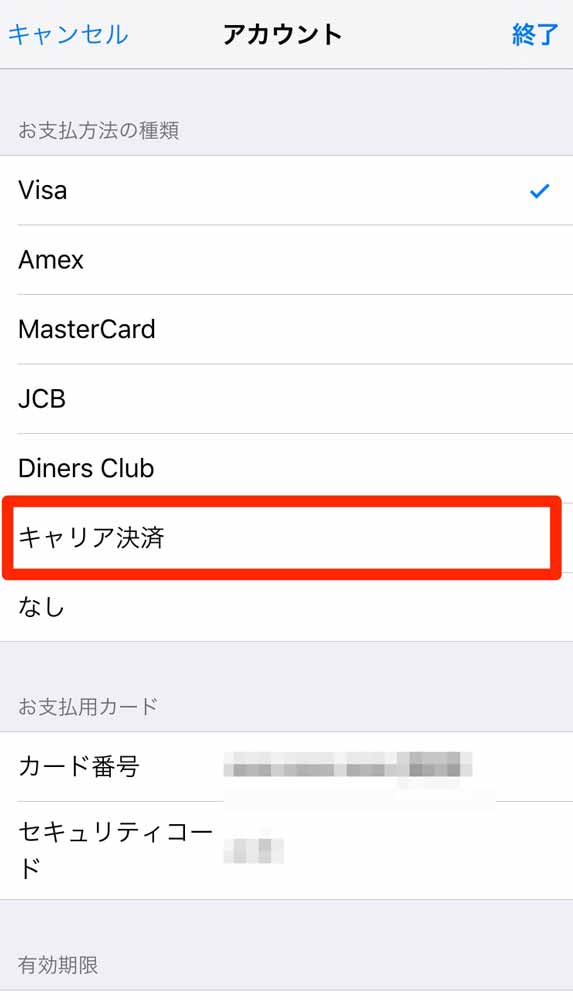「auかんたん決済」が便利に
auのiPhoneであれば全てのユーザーが利用することができ、新規または既存のApple IDを持っているユーザーは、App Store、Apple Music、iTunes、iBooksのアカウント設定画面で、支払方法として「キャリア決済」を選択することができるようになったそうです。
なお、この新しい選択肢は自動的に表示され、ユーザーは1クリックでどのデバイスからもコンテンツを購入することができ、iCloudの追加容量購入も対象となります。
auのiPhoneユーザーにとってはアプリの支払いなどを月々の携帯代と一緒にできるということで、非常に便利になりますね。
App Storeで「auかんたん決済」を設定
それでは「auかんたん決済」を設定する方法を紹介してみたいと思います。
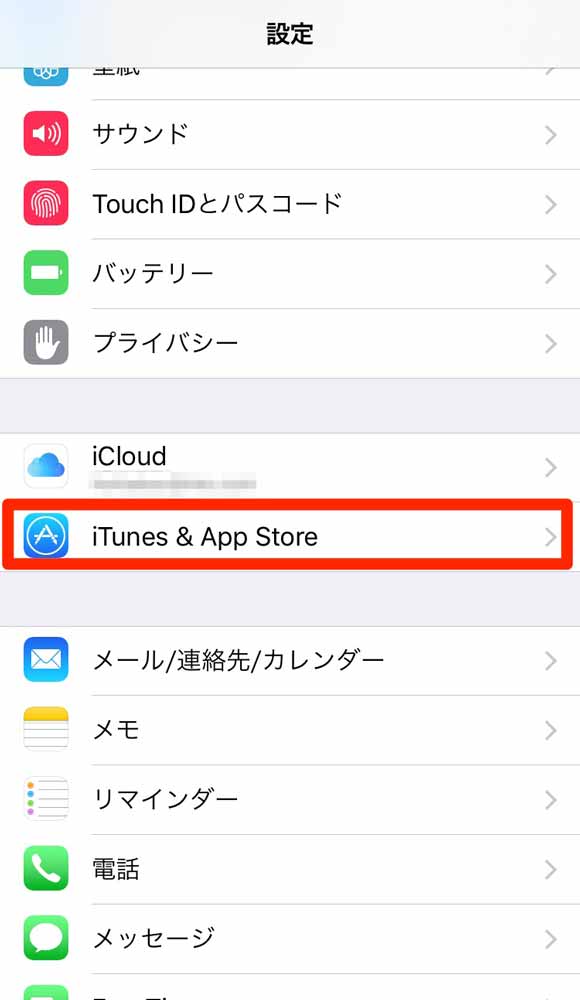
まずは設定アプリから「iTunes & App Store」をタップします。
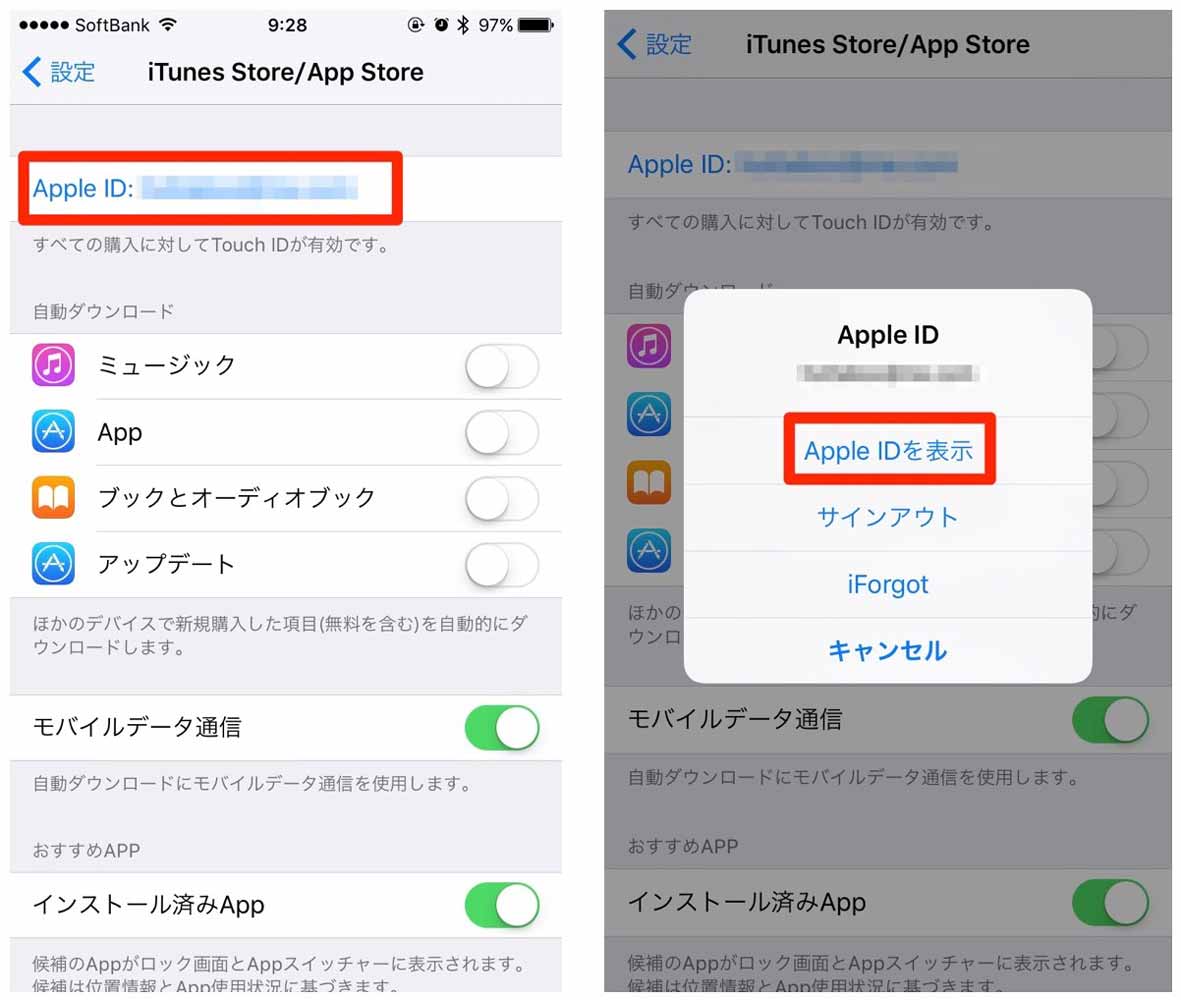
一番上の「Apple ID」の部分をタップするとポップアップが表示されるので、「Apple IDを表示」をタップします。
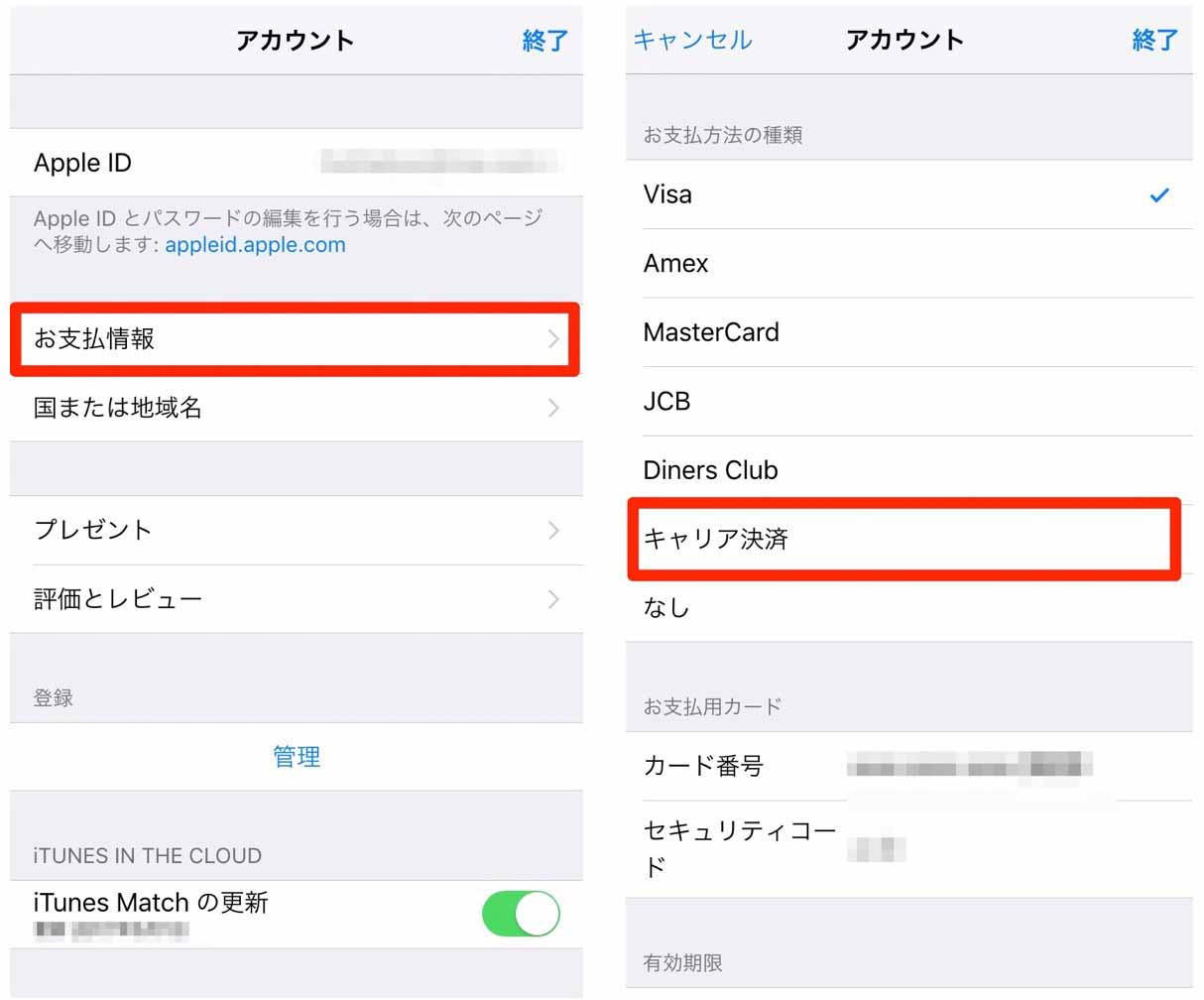
アカウント設定の「お支払情報」の部分に「キャリア決済」というのが表示されているので、これを選んで、auの携帯電話番号を入力します。すると確認のために4桁の番号がSMSで送られてくるのであとは入力すれば設定完了です。
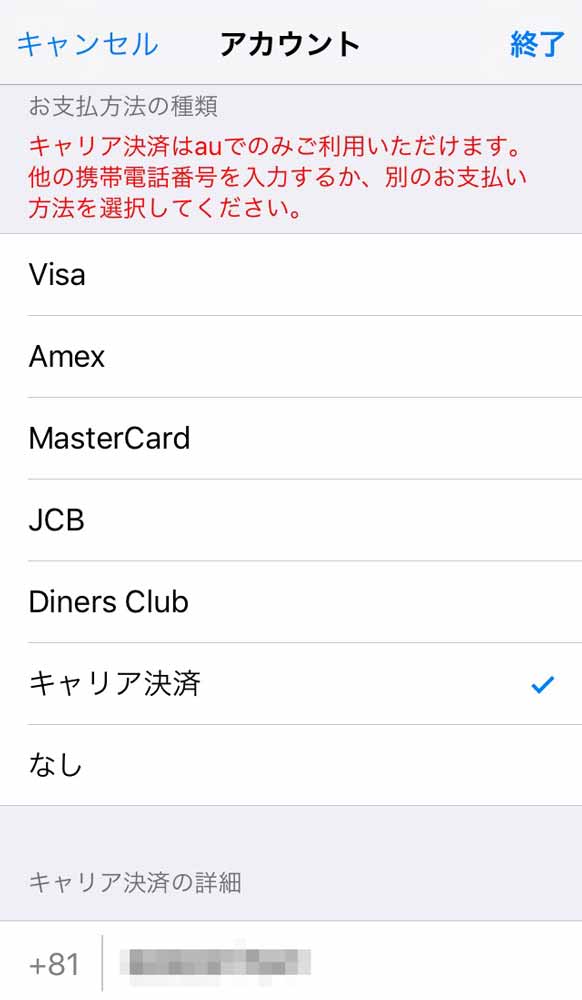
ちなみに、au以外の電話番号を入力すると「キャリア決済はauでのみご利用いただけます。他の携帯電話番号を入力するか、別のお支払い方法を選択してください。」という表示がでます。
・auかんたん決済
・App Store、Apple Music、iTunesおよびiBookで「auかんたん決済」が利用可能に